360浏览器右下角猜你喜欢广告弹窗怎么关闭?
360浏览器右下角猜你喜欢广告弹窗怎么关闭?使用360浏览器的时候,经常一打开浏览器就会弹出猜你喜欢的广告弹窗。那么遇到这个弹窗后要怎么去进行关闭清除呢?接下来我们就一起来看看以下的解决方法分享吧。
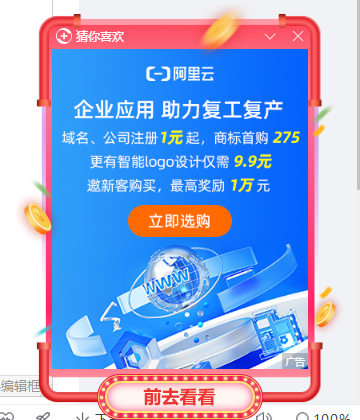
解决方法:
打开360浏览器。
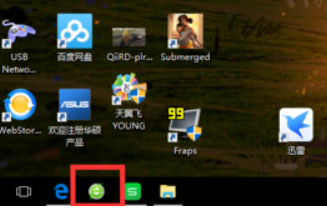
右键菜单栏可直接打开设置界面。
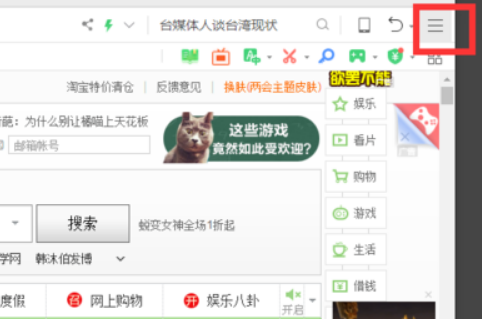
点击高级设置。
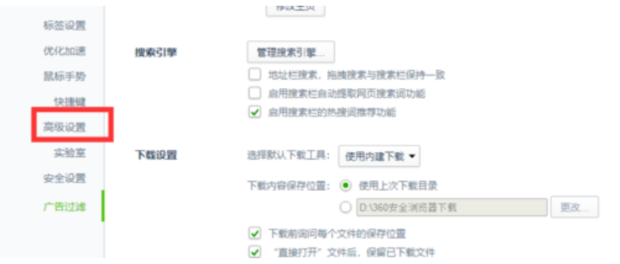
找到并点击关闭猜你喜欢即可。
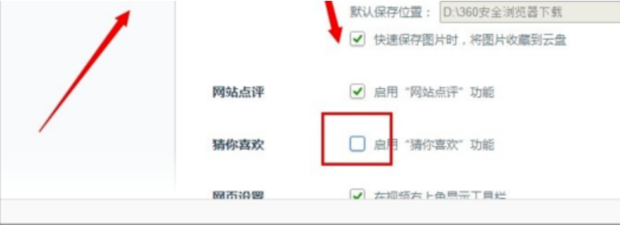
以上就是Windows教程网小编为你带来的关于“360浏览器右下角猜你喜欢广告弹窗怎么关闭?”的解决方法了,希望可以解决你的问题,感谢您的阅读,更多精彩内容请关注Windows教程网官网。



